win7下搭建XAMPP和安装WordPress
1、安装和使用XAMPP选择了XAMPPhttps://www.apachefriends.org/download.htmlhttp://sourceforge.net/projects/xampp/files/XAMPP%20Windows/此次我选择最新的安装包xampp-win32-5.6.8-0-VC11-installer.exe (112.2 MB)

2、安装XAMPP下载并解压 XAMPP 就能完成安装,且对 Windows 的注册表不做任何改动无需编辑任何配置文件。下面我将演示安装的每一步。
3、执行安装包双击xampp-win32-5.6.8-0-VC11-installer.exe开始安装。弹出对话框点击yes,即可进入安装界面。点击“next”

4、选择安装组件在填出窗口中选择要安装的组件。这里默认即可。点击“next”

6、显示安装进度设置完安装目录,一直点击下一步,会开始安装。下图显示安装进度
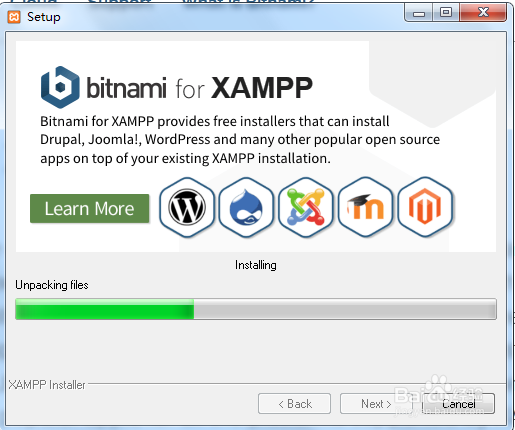
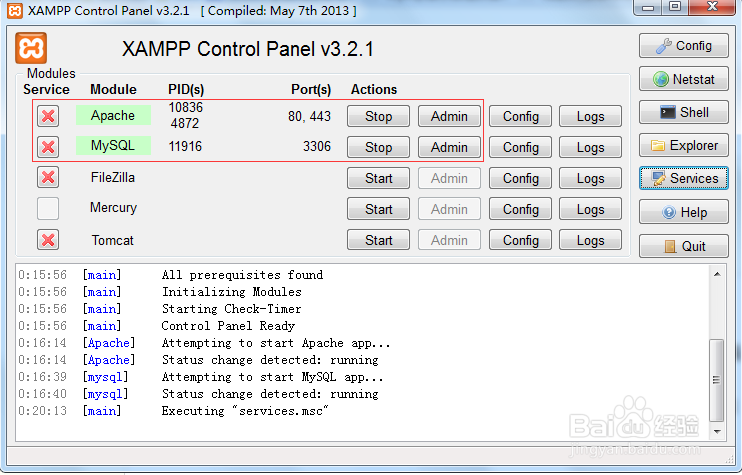

声明:本网站引用、摘录或转载内容仅供网站访问者交流或参考,不代表本站立场,如存在版权或非法内容,请联系站长删除,联系邮箱:site.kefu@qq.com。
阅读量:28
阅读量:62
阅读量:64
阅读量:36
阅读量:39